SolidWorks如何画冷兵器(斧)
1、以下说明内容,匀直接说使用的操作功能,其他都不多做说明,大家都明白的。首先使用凸台-拉伸功能,画出如下图所示的图形:
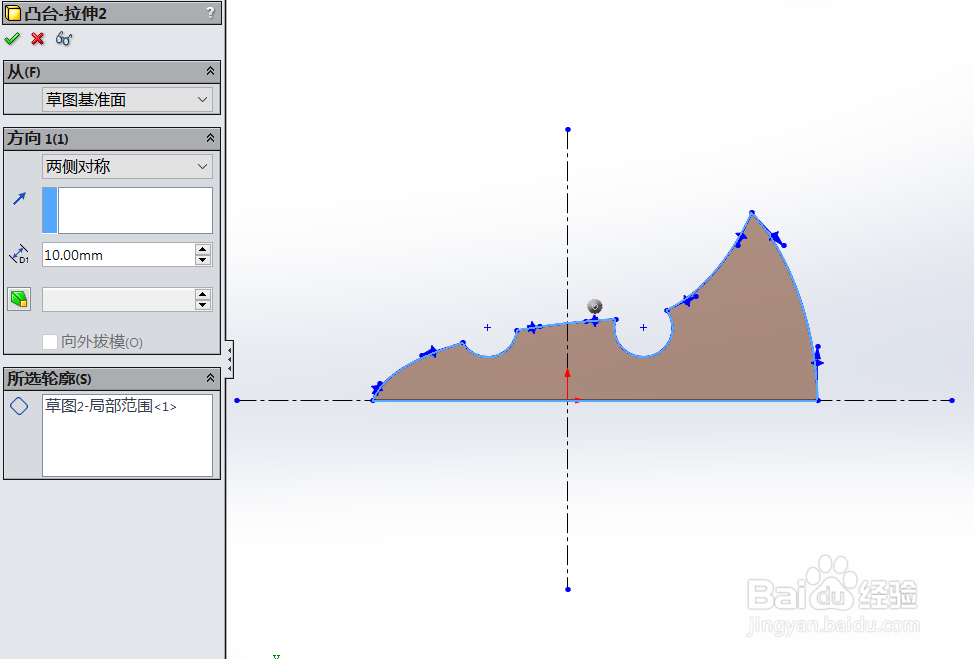
2、然后使用切除-扫描功能,画出如下图所示的图形:
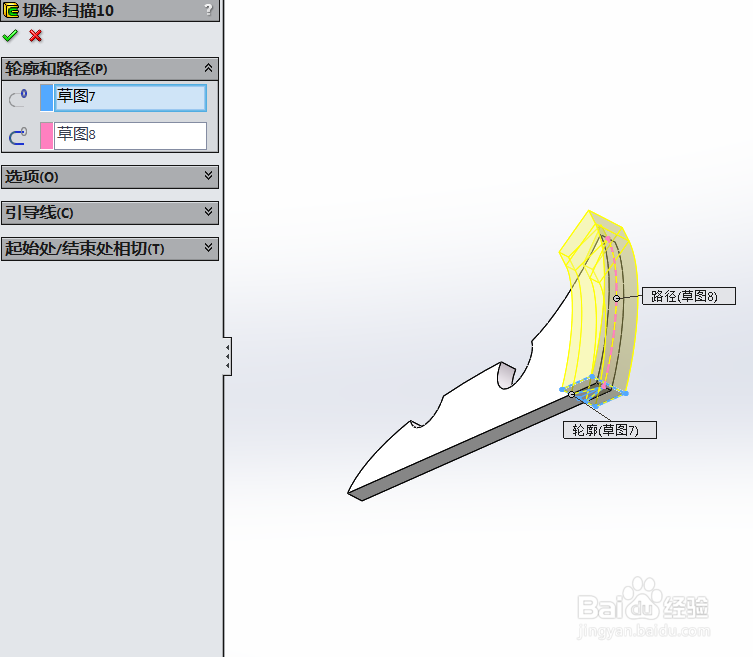
3、然后使用切除-拉伸功能,画出如下图所示的图形:
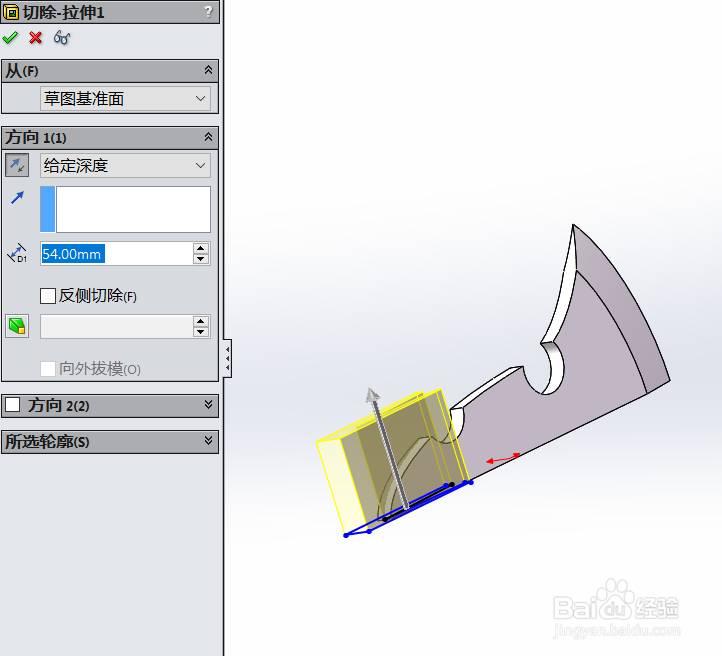
4、然后使用切除-放样功能,画出如下图所示的图形:
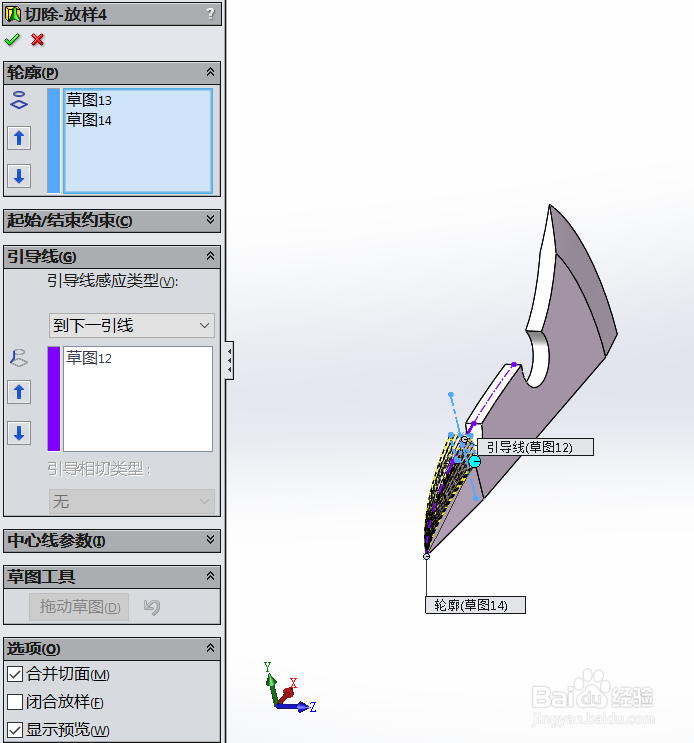
5、然后使用切除-拉伸功能,画出如下图所示的图形:
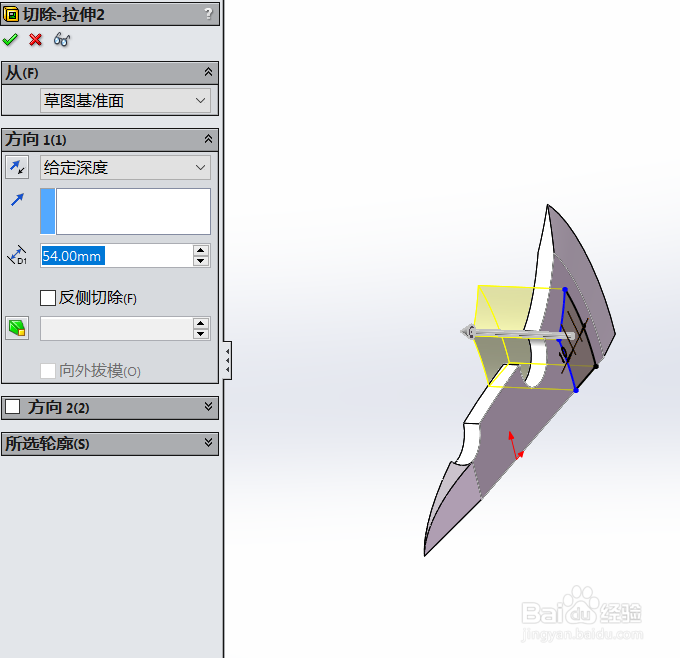
6、然后使用镜向功能,画出如下图所示的图形:
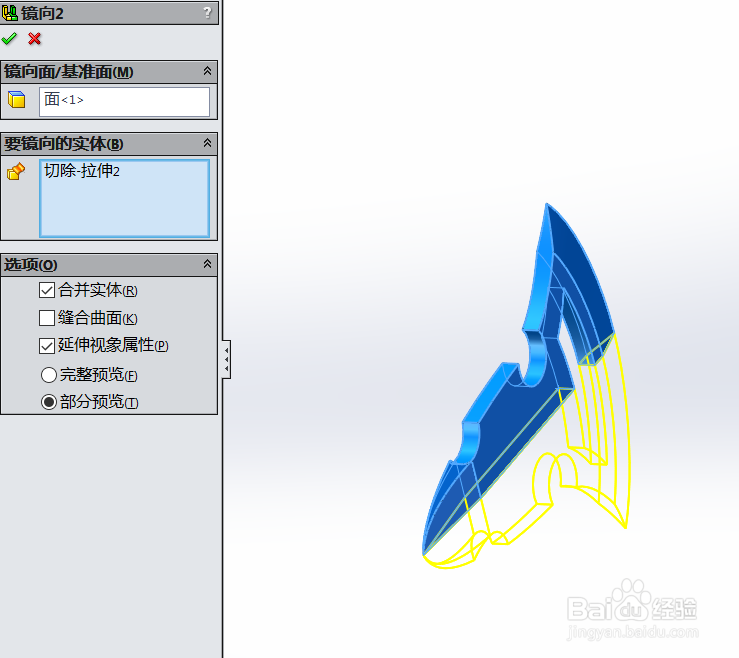
7、然后使用旋转功能,画出如下图所示的图形:
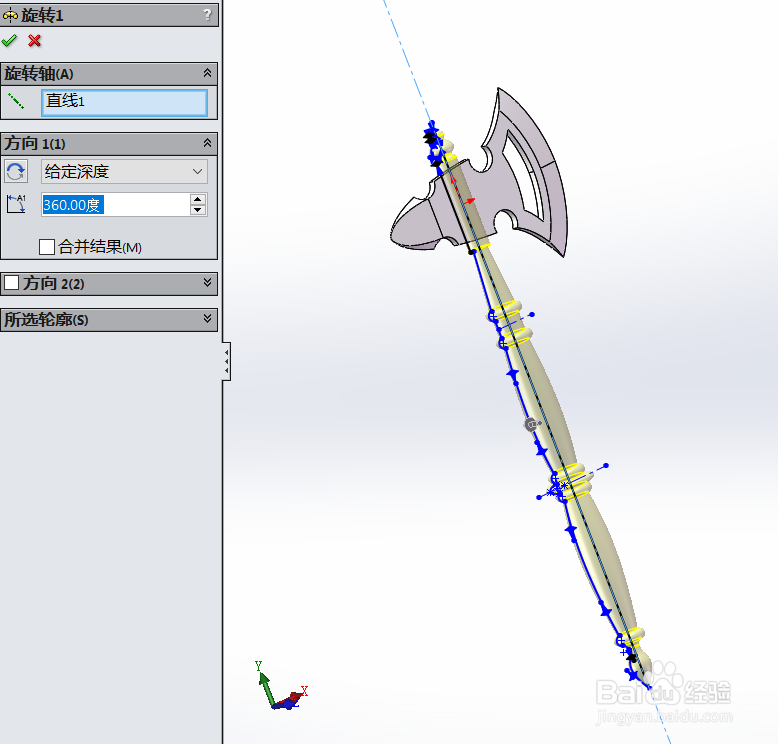
8、然后使用切除-拉伸功能,画出如下图所示的图形:
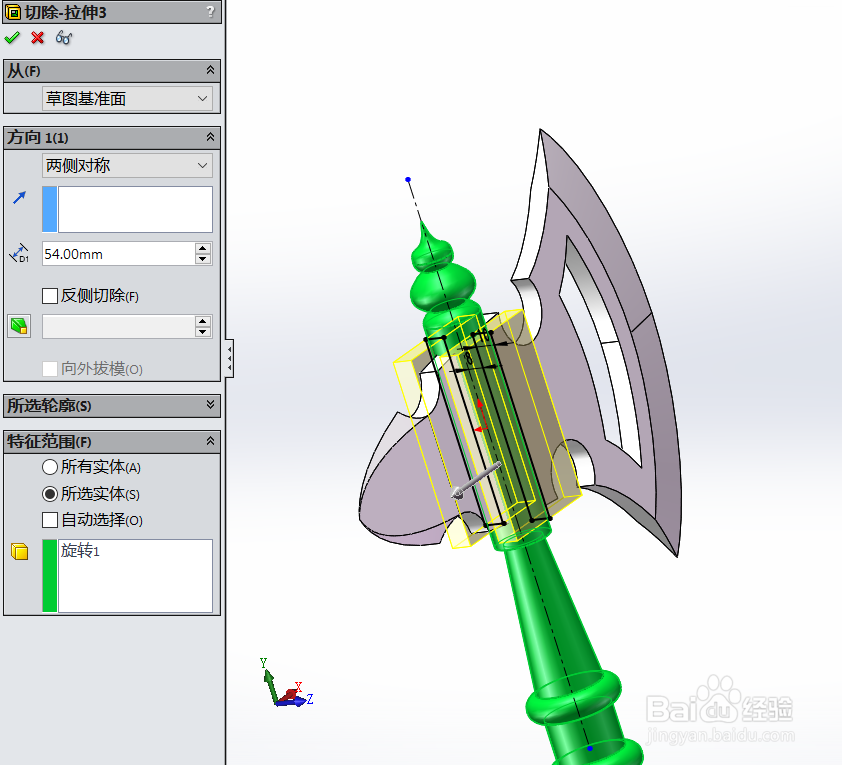
9、然后使用凸台-拉伸功能,画出如下图所示的图形:

10、然后使用圆顶功能,画出如下图所示的图形:
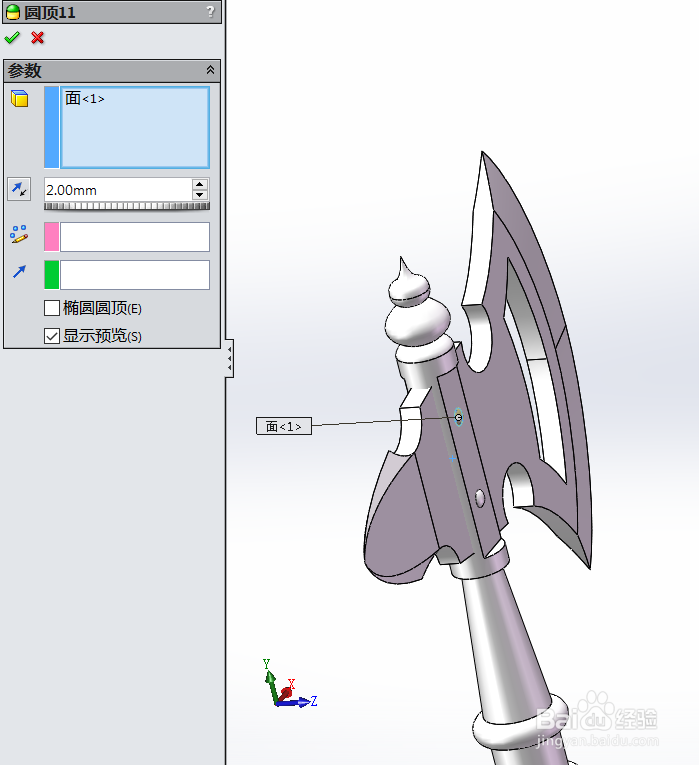
11、完成建模,如下图所示的图形:
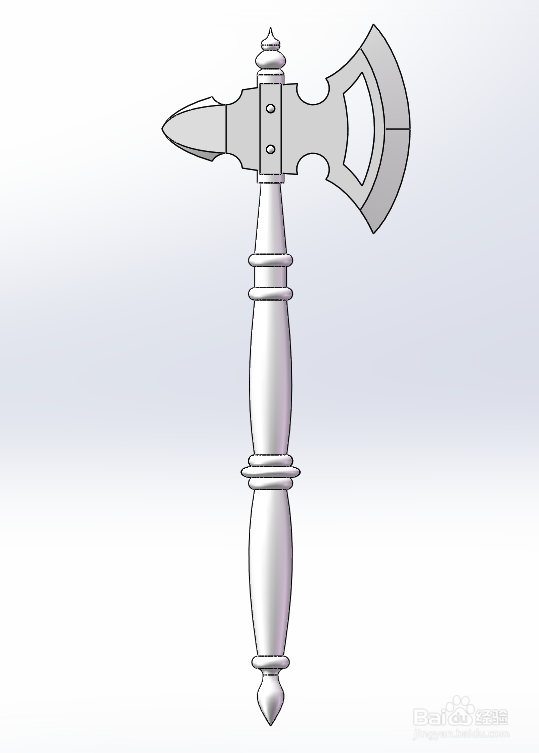
12、然后使用上色功能,画出如下图所示的图形:


13、最后使用渲染功能,画出如下图所示的图形:

